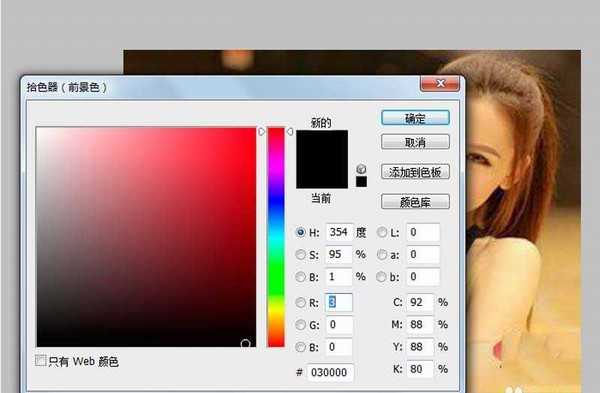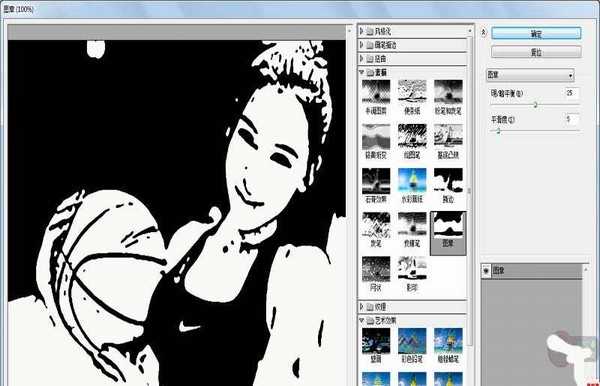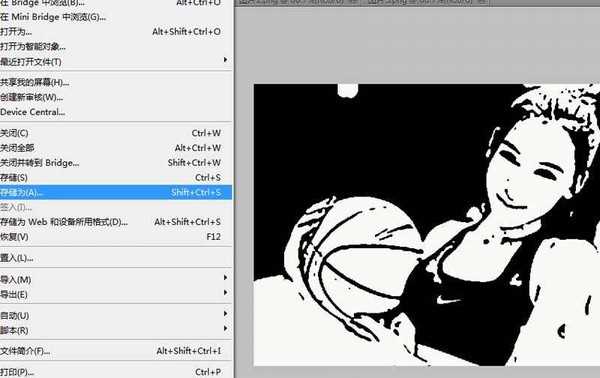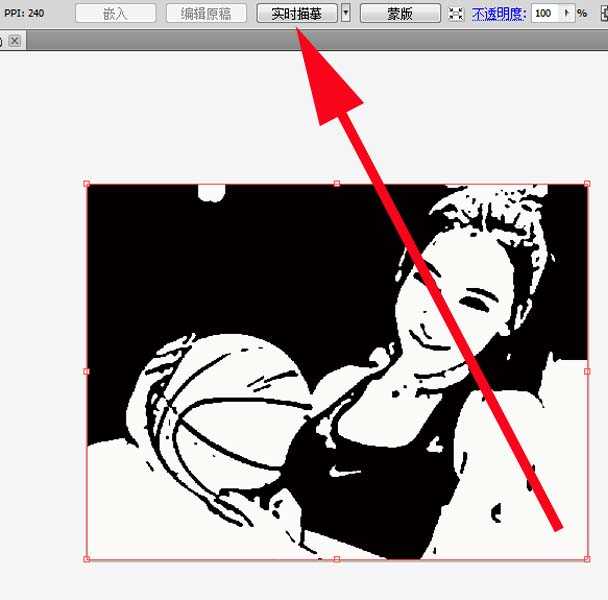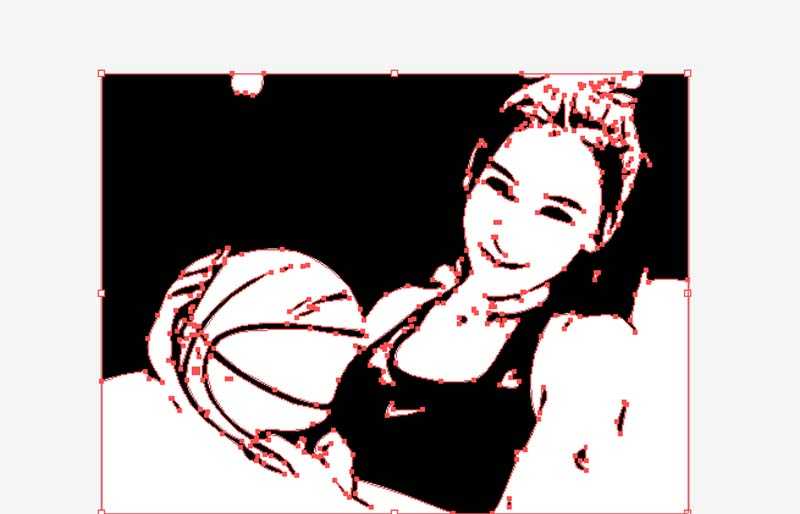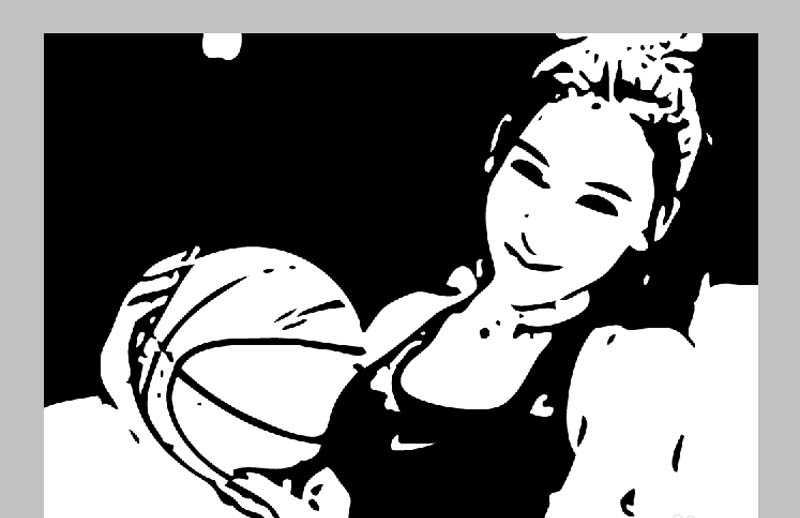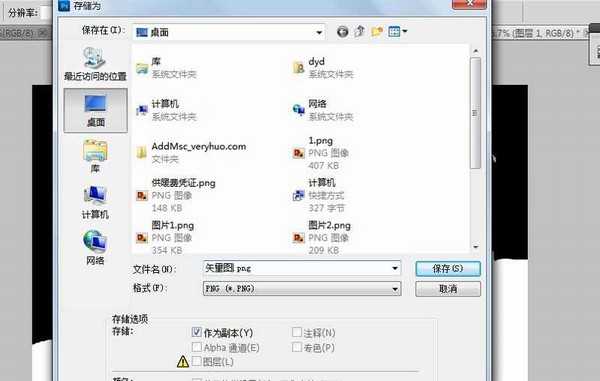ps怎么将点阵图转换成矢量图?
(编辑:jimmy 日期: 2026/1/7 浏览:3 次 )
我们的都知道图像有两种基本类型,即点阵图和矢量图,那么如何将点阵图转换成矢量图呢?现在就把制作的过程和截图分享给大家,希望对你有所帮助和启发。
- 软件名称:
- Adobe Photoshop 8.0 中文完整绿色版
- 软件大小:
- 150.1MB
- 更新时间:
- 2015-11-04立即下载
1、首先启动Photoshop cs5,执行文件-打开命令,打开一副点阵图,裁剪大小为800*600.
2、点击工具箱中的前景色,修改前景色为黑色,为下面的操作做好铺垫。
3、执行滤镜-滤镜库命令,在弹出的对话框中选择图章命令,设置明暗为25,平滑度为5,点击确定按钮。
4、执行文件-存储为命令,在弹出的对话框中输入名称,保存类型为psd,保存在桌面上。
5、打开ai cs5软件,执行文件-打开命令,打开刚才保存的文件,在ai中查看效果。
6、选择工具箱里的选择工具,选择画布中的图像,点击工具栏中实时描摹按钮进行描摹操作。
7、接着点击工具栏中的扩展按钮,这时图像就会自动转换成为矢量图了,查看效果。
8、执行文件-存储为命令,把文件保存到一个合适的位置即可,接着在Photoshop cs5中打开该文件。
9、在Photoshop cs5中,执行文件-存储为命令,在弹出的对话框中输入名称,保存类型为jpg,进行保存即可。
相关推荐:
ps模糊的图片怎么处理清晰?
PS怎么将梅花图做成水墨画效果?
PS怎么将提取汽车图片中的汽车轮廓?
下一篇:PS怎么将照片处理成艺术照效果?